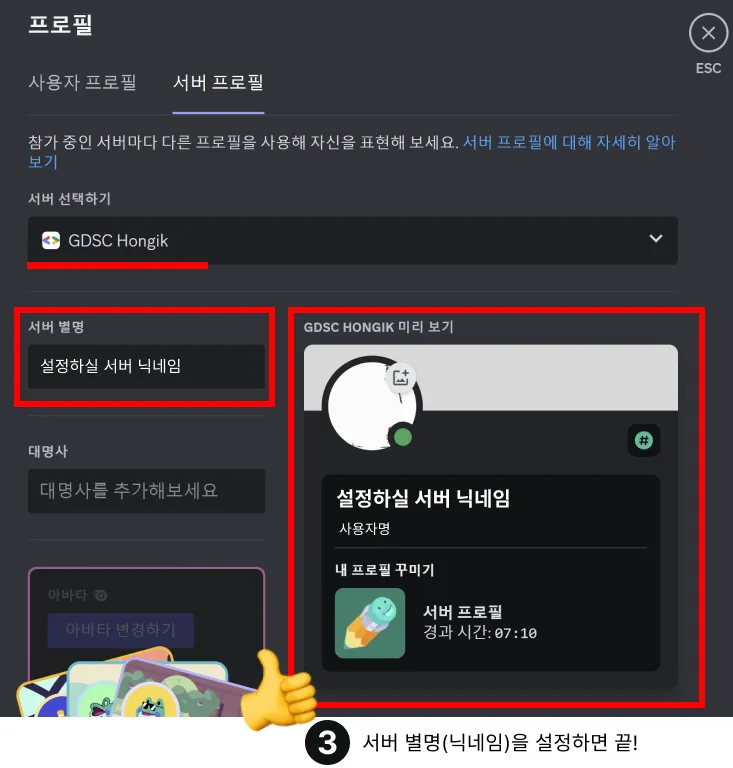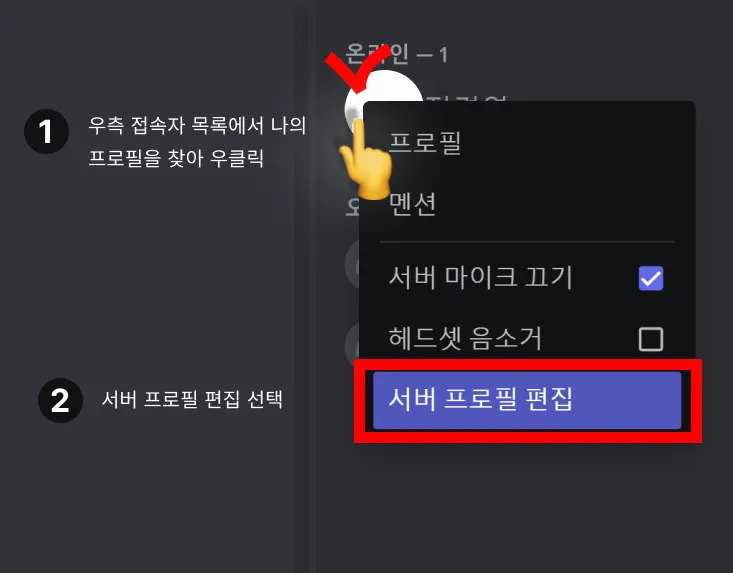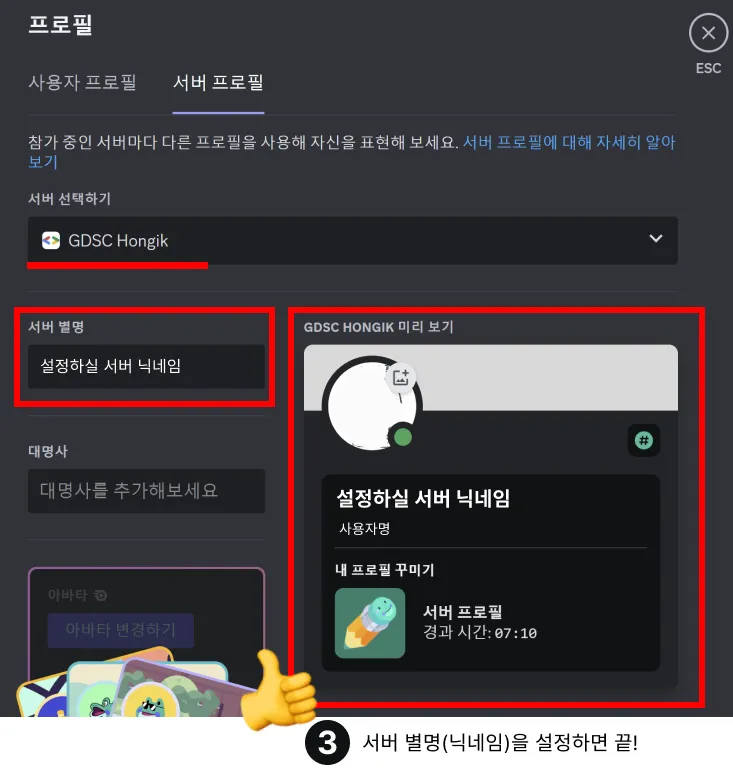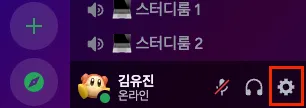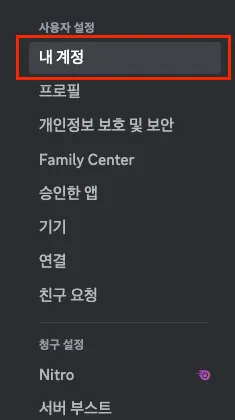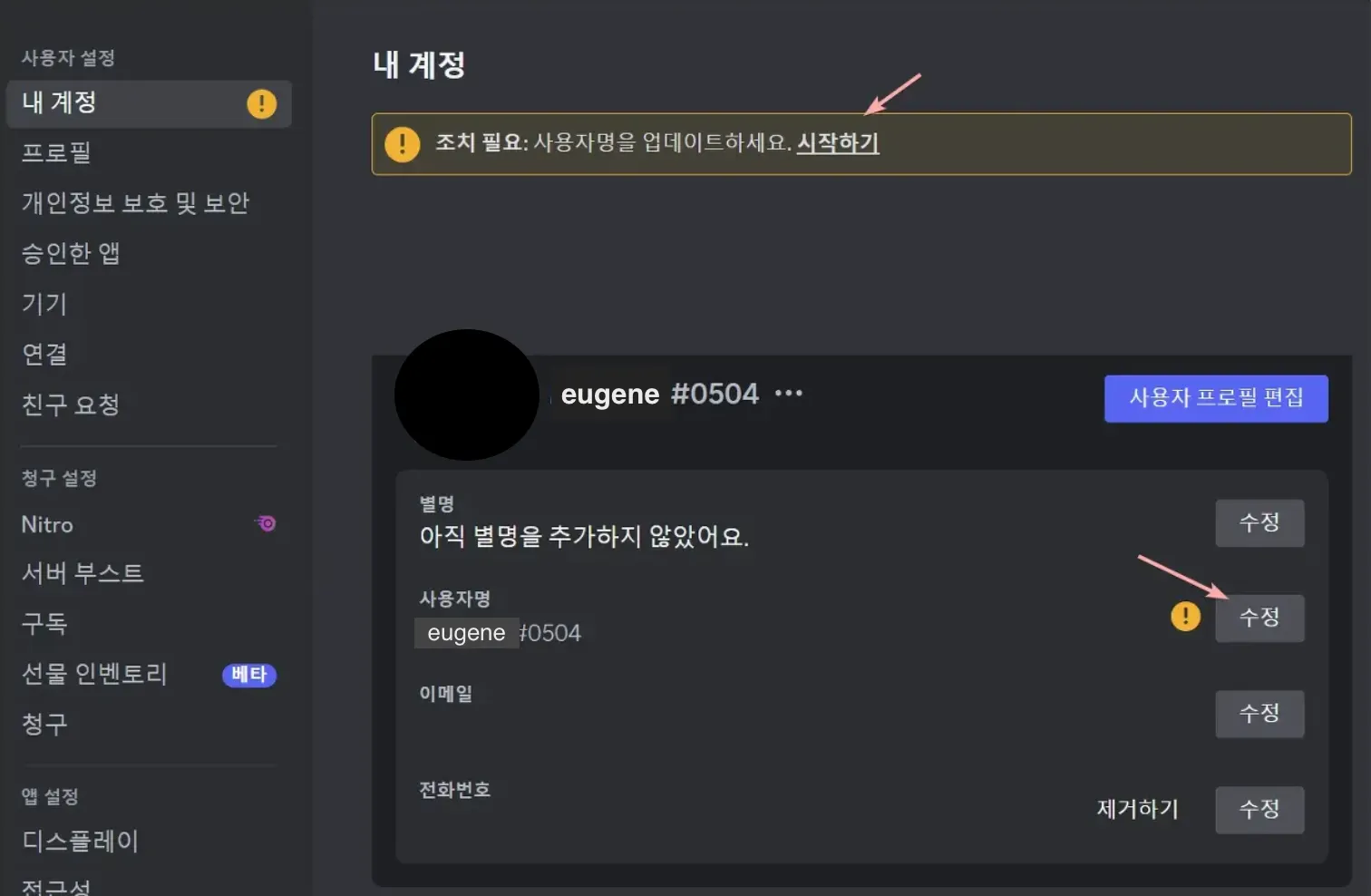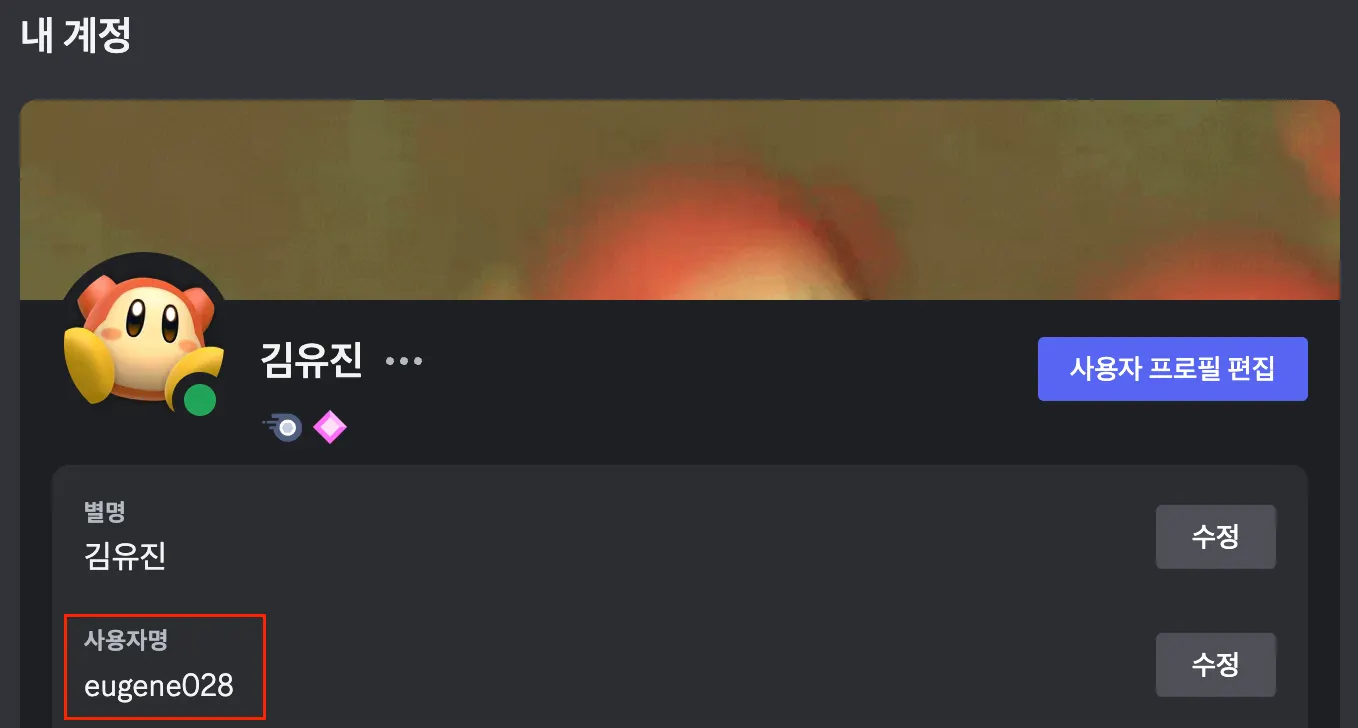GDSC에서는 신청할 때 작성하신 닉네임에 맞게 디스코드 닉네임을 설정하셔야 합니다.
서버 닉네임을 변경하는 방법을 알려드릴게요!
첫 번째 방법
1.
디스코드 메인 화면 좌측의 디스코드 서버 목록에서 GDSC Hongik 서버를 찾아 우클릭합니다.
2.
우클릭 후 나온 선택창에서 서버 프로필 편집을 눌러줍니다!
3.
설정하실 서버 별명(닉네임)을 설정해주시면 설정 완료!
두 번째 방법
1.
GDSC 커뮤니티 서버 우측의 접속자 목록에서 나의 프로필을 찾아 우클릭
2.
서버 프로필 편집 선택
3.
위와 마찬가지로, 서버 별명(닉네임)을 설정하면 끝!
특정 서버 닉네임 설정? 디스코드 닉네임 설정?
•
특정 서버 닉네임(별명) : 특정 서버에서 적용되는 닉네임입니다. 서버별로 다르게 설정할 수 있습니다!
•
디스코드 닉네임 : 디스코드 사용자 설정으로 변경할 수 있는 계정 설정입니다. 별명을 설정한 서버를 제외한 모든 서버, 대화방에 적용됩니다! 현재 GDSC Hongik 서버 내의 닉네임이 영어, 숫자로 설정되어 있는 분들은 디스코드 닉네임으로 서버를 가입했을 확률이 높으므로, 특정 서버 닉네임(별명)으로 변경해주세요!
디스코드 사용자명에 대한 안내
사용자명이 무엇인지 잘 모르는 분들을 위해, 해당 가이드라인 글을 작성했어요.
이미 사용자명을 설정하시고, 가입 시 구글 폼에 작성해주셨던 분들은 해당 글은 건너뛰어도 돼요  학회원 식별에 문제가 생기기 때문에, 되도록 한번 설정한 사용자명은 여러 번 변경하지 말아주세요
학회원 식별에 문제가 생기기 때문에, 되도록 한번 설정한 사용자명은 여러 번 변경하지 말아주세요 
사용자명 설정하기
디스코드는 사용자들을 식별하기 위하여 아래와 같은 숫자 태그 식별 번호를 사용하였습니다!
김홍익#1234
이홍익#4512
JSON
복사
1234 , 4512 와 같은 네 자리 숫자가 바로 식별 번호였던 것이죠!
디스코드가 업데이트를 진행하면서, 네 자리 식별 번호를 사용하지 않고,
사용자들을 식별하기 위한 도구로 사용자명이라는 제도를 도입했어요!
이제 고유 사용자명을 통하여 사용자들을 구분할 수 있는 것이지요! 그럼, 사용자명을 변경할 수 있는 방법을 안내드릴게요.
1.
디스코드 접속 시 메인 화면 하단에서 설정 버튼을 눌러주세요!
2.
설정 목록 중, 내 계정 설정을 클릭해주세요!
3.
별명 밑에 있는 사용자명 섹션을 클릭하여 사용자명을 설정해주세요! 아직 사용자명을 한번도 설정하지 않으신 분은 아래 사진과 같은 모습일 거예요.
해당 상태일 경우에는 꼭 수정 버튼을 눌러서 아래 규칙에 맞게 수정을 해주셔야 합니다!!
•
최소 2자, 최대 32자까지만 작성 가능
•
대문자가 아닌 소문자로만 작성 가능
•
밑줄(_)과 마침표(.)가 아닌 특수 문자 사용 불가능
•
연속적인 밑줄(a__b)과 마침표(a..b)로 이루어진 경우 사용 불가능
•
discord, nitro, nelly, wumpus와 같은 디스코드 공식 이름 사용 불가능
4.
수정 완료~~  이제 디스코드 사용자명을 이용하여 활동해요.
이제 디스코드 사용자명을 이용하여 활동해요.



.png&blockId=6cc4dd0f-6fe2-4e49-ac7d-145d350b819e)